搜狗鼠标手势使用教程详解
时间:2025-09-24 12:19:50 339浏览 收藏
大家好,今天本人给大家带来文章《搜狗鼠标手势怎么用?设置教程详解》,文中内容主要涉及到,如果你对文章方面的知识点感兴趣,那就请各位朋友继续看下去吧~希望能真正帮到你们,谢谢!
首先确认搜狗浏览器鼠标手势是否启用,通过菜单或快捷键Ctrl+Shift+S进入设置,勾选“启用鼠标手势”,并可自定义手势操作以提升浏览效率。
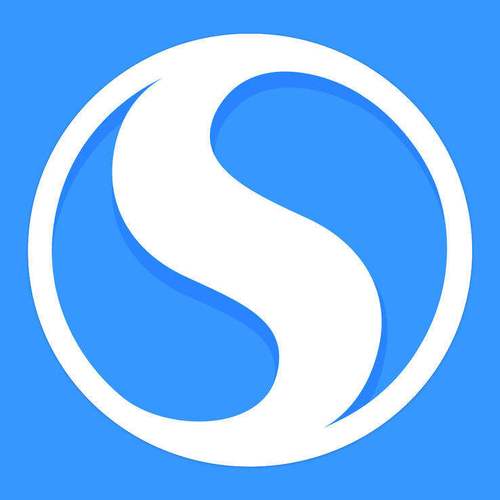
如果您在使用搜狗浏览器时,发现无法通过鼠标滑动来执行前进、后退等快捷操作,可能是鼠标手势功能未被激活。启用该功能可以显著提升您的浏览效率。
本文运行环境:联想小新Pro 16,Windows 11
一、通过浏览器菜单启用鼠标手势
此方法通过浏览器的设置菜单直接开启鼠标手势功能,是最常规的操作路径。
1、点击搜狗浏览器右上角的“三横线”菜单按钮,打开功能列表。
2、在下拉菜单中找到并点击“选项”进入设置中心。
3、在设置页面的左侧导航栏中,选择“鼠标手势”选项。
4、在右侧设置区域,勾选“启用鼠标手势”前的复选框以激活功能。
二、使用快捷键快速进入设置
对于熟悉快捷键的用户,可以通过键盘组合键直接跳转到设置页面,节省操作时间。
1、在搜狗浏览器主界面,同时按下键盘上的Ctrl + Shift + S组合键。
2、此操作将直接打开“选项”设置窗口,无需通过菜单逐级点击。
3、进入设置后,点击左侧的“鼠标手势”分类。
4、确认“启用鼠标手势”选项已被勾选,若未勾选,请手动开启。
三、自定义鼠标手势操作
在启用基础功能后,您可以根据个人习惯为不同的手势轨迹分配特定命令,实现个性化操作。
1、确保已通过上述任一方法进入“鼠标手势”设置页面。
2、在手势列表中,将鼠标悬停在某一预设手势(如“右滑”)右侧的下拉箭头图标上。
3、点击下拉箭头,从弹出的命令列表中选择您希望触发的操作,例如“关闭当前标签页”或“刷新页面”。
4、对需要修改的手势重复步骤2和3,完成所有自定义设置。
5、设置完成后,关闭设置窗口,新的手势配置将自动保存并生效。
今天关于《搜狗鼠标手势使用教程详解》的内容就介绍到这里了,是不是学起来一目了然!想要了解更多关于设置,启用,自定义,搜狗浏览器,搜狗鼠标手势的内容请关注golang学习网公众号!
-
501 收藏
-
501 收藏
-
501 收藏
-
501 收藏
-
501 收藏
-
227 收藏
-
314 收藏
-
132 收藏
-
390 收藏
-
465 收藏
-
145 收藏
-
309 收藏
-
420 收藏
-
452 收藏
-
436 收藏
-
227 收藏
-
128 收藏
-

- 前端进阶之JavaScript设计模式
- 设计模式是开发人员在软件开发过程中面临一般问题时的解决方案,代表了最佳的实践。本课程的主打内容包括JS常见设计模式以及具体应用场景,打造一站式知识长龙服务,适合有JS基础的同学学习。
- 立即学习 543次学习
-

- GO语言核心编程课程
- 本课程采用真实案例,全面具体可落地,从理论到实践,一步一步将GO核心编程技术、编程思想、底层实现融会贯通,使学习者贴近时代脉搏,做IT互联网时代的弄潮儿。
- 立即学习 516次学习
-

- 简单聊聊mysql8与网络通信
- 如有问题加微信:Le-studyg;在课程中,我们将首先介绍MySQL8的新特性,包括性能优化、安全增强、新数据类型等,帮助学生快速熟悉MySQL8的最新功能。接着,我们将深入解析MySQL的网络通信机制,包括协议、连接管理、数据传输等,让
- 立即学习 500次学习
-

- JavaScript正则表达式基础与实战
- 在任何一门编程语言中,正则表达式,都是一项重要的知识,它提供了高效的字符串匹配与捕获机制,可以极大的简化程序设计。
- 立即学习 487次学习
-

- 从零制作响应式网站—Grid布局
- 本系列教程将展示从零制作一个假想的网络科技公司官网,分为导航,轮播,关于我们,成功案例,服务流程,团队介绍,数据部分,公司动态,底部信息等内容区块。网站整体采用CSSGrid布局,支持响应式,有流畅过渡和展现动画。
- 立即学习 485次学习
